
Orodha ya maudhui:
- Hatua ya 1:
- Hatua ya 2: Multimeter
- Hatua ya 3: Vifaa vya Kuingiliana vya RS232
- Hatua ya 4: Maktaba ya PfodVC820MultimeterParser
- Hatua ya 5: Sehemu ya 2 - Uonyeshaji wa mbali, magogo na kupanga viwanja
- Hatua ya 6: Kuongeza Lebo
- Hatua ya 7: Kuongeza Kitufe cha Chati
- Hatua ya 8: Kuzalisha Mchoro wa Arduino
- Hatua ya 9: Kuongeza Multimeter
- Hatua ya 10: Marekebisho ya Mchoro kwa undani
- Mwandishi John Day [email protected].
- Public 2024-01-30 12:51.
- Mwisho uliobadilishwa 2025-01-23 15:11.
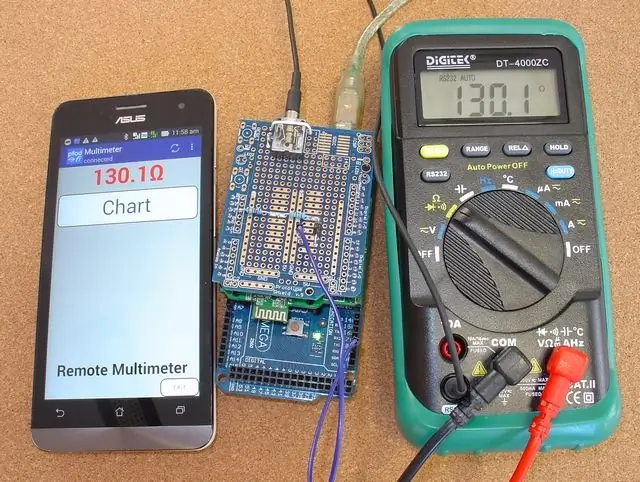
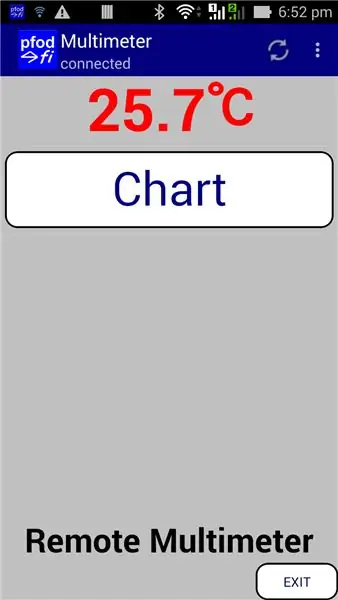

Imesasishwa tarehe 26 Aprili 2017 Mzunguko uliorekebishwa na bodi kwa matumizi na mita 4000ZC za USB.
Hakuna usimbuaji wa Android unaohitajika
Mafundisho haya yanaonyesha jinsi ya kupata anuwai ya vipimo vya usahihi wa juu kutoka kwa Arduino yako na pia kuwatuma kwa mbali kwa kukata miti na kupanga njama. Kwa Uwekaji wa Takwimu za kasi (sampuli 2000 / sekunde) angalia mafundisho haya, Uwekaji wa data kwa kasi ya mbali kwa kutumia Arduino / GL AR150 / Android / pfodApp
Kigeuzi cha AtoD kilichojengwa katika Arduino's kina usahihi duni, kawaida +/- 10% na anuwai ndogo, kawaida 0 hadi 5V DC volts tu. Kutumia mzunguko rahisi na maktaba, unaweza kulisha Arduino yako kwa usahihi wa hali ya juu kutoka kwa multimeter na unganisho la RS232 lililotengwa. Kuwa na vipimo vinavyopatikana kwenye mchoro wako hukuruhusu kudhibiti matokeo kulingana na maadili. Mafunzo haya pia inashughulikia kutuma kipimo kwa mbali, kupitia WiFi, Bluetooth, Nishati ya chini ya Bluetooth au SMS, kwa rununu ya Android kwa kuonyesha, kukata magogo na kupanga njama kwa kutumia pfodApp.
Hii inaweza kutumika kwa bodi ya Arduino Mega2560 5V ambayo unaweza kuoana na ngao anuwai za mawasiliano, Ethernet, WiFi, Bluetooth V2 (classic), Bluetooth LE au SMS. Vifaa vya kiolesura na maktaba iliyowasilishwa hapa inaweza kutumika na bodi 3.3V za Arduino zinazoendana. Pamoja na Mega2560 unaweza kutumia bodi zingine anuwai kama vile UNO na Ehternet ngao, bodi ya msingi ya ESP8266 (simama peke yake), bodi iliyo na Nishati ya chini ya Bluetooth, kama Arduino 101, au bodi zinazounganisha kwenye mawasiliano mfumo mdogo kutumia SPI kama vile RedBear BLE ngao na Adafrut's Bluefruit SPI board. pfodDesignerV2 inasaidia mchanganyiko huu wote wa bodi na itazalisha nambari hiyo. Hali ya kuzuia ni kwamba unahitaji kuwa na Serial ya Vifaa vya bure ili kuungana na ngao hii ya Multimeter RS232.
Mzunguko na nambari iliyowasilishwa hapa inafanya kazi na idadi ya multimeter. Inapatikana kwa urahisi, isiyo na gharama kubwa, moja ni Tekpower TP4000ZC, pia inajulikana kama Digitek TD-4000ZC. Multimeter zinazofanya kazi na mzunguko huu na maktaba ni pamoja na Digitek DT-4000ZC, Digitech QM1538, Digitech QM1537, Digitek DT-9062, Digitek INO2513, Digitech QM1462, PeakTech 3330, Tenma 72-7745, Uni-Trend UT30A, Uni-Trend UT30E, Uni-Trend UT30E, Uni -Trend UT60E, Voltcraft VC 820, Voltcraft VC 840
Hatua ya 1:
Mafunzo haya yana sehemu mbili:
Sehemu ya kwanza inashughulikia kiolesura cha vifaa kwa multimeter na maktaba ya nambari kwa kutumia Arduino Mega. Ikiwa unataka tu kupata kipimo kwenye Arduino yako ndio hii unayohitaji.
Sehemu ya pili inashughulikia kutuma kipimo kwa rununu ya mbali ya Android kwa kuonyesha, kukata magogo na kupanga njama. Katika mfano huu tutatumia ngao ya Bluetooth na kutoa mchoro wa kimsingi kwa kutumia pfodDesignerV2, lakini pia unaweza kutoa nambari ya WiFi, Ethernet, Bluetooth Nishati ya chini na unganisho la SMS ukitumia pfodDesignerV2. Maktaba ya multimeter huongezwa kwenye mchoro wa msingi kukamilisha nambari. Hakuna usimbuaji wa Android unahitajika kuonyesha, kuingia na kupanga usomaji. Kila kitu kinadhibitiwa kutoka kwa nambari yako ya Arduino.
Mradi huu pia unapatikana kwenye mtandao kwenye www.pfod.com.au
Kwa onyesho la kichwa cha mbali la multimeter, angalia glasi hizi za kufundisha, za Arduino za Multimeter yangu na Alain.
Hatua ya 2: Multimeter

Vipimo vilivyotumika kwenye mafunzo haya ni ya bei rahisi (~ US40) Tekpower TP4000ZC (pia fahamu Digitek DT-4000ZC) na Digitech QM1538 ya zamani, ambayo haiuzwi tena. Mita hizi zote zinaonekana sawa na hutumia usimbuaji huo wa RS232 wa kipimo.
Hapa kuna maelezo ya Tekpower TP4000ZC: -DC Voltage: 400mV / 4/40 / 400V ± 0.5% + 5, 600V ± 0.8% AC Voltage: 4/40 / 400V ± 0.8% + 5, 400mV / 600V ± 1.2% 5DC ya Sasa: 400 / 4000μA ± 2.0% + 5, 40 / 400mA ± 1.5% + 5, 4 / 10A ± 2% + 5AC ya Sasa: 400 / 4000μA ± 2.5% + 3, 40 / 400mA ± 2% + 5, 4 / 10A ± 2.5% + 5 Upinzani: 400Ω / 4/40 / 400kΩ / 4MΩ ± 1% + 5, 40MΩ ± 2% + 5 Uwezo: 40nF ± 3.5% + 10, 400nF / 4 / 40μF ± 3% + 5, 100μF ± Mzunguko wa 3.5% + 5: 10Hz-10MHz ± 0.1% + 5 Mzunguko wa Ushuru: 0.1% -99.9% ± 2.5% + 5 Joto: 0oC - + 40oC ± 3oC, -50oC - + 200oC ± 0.75% ± 3oC, + 200oC - + 750oC ± 1.5% ± 3oC, Azimio 0.1oC kupitia uchunguzi wa thermocouple.
Uunganisho wa RS232 wa multimeter ni njia moja tu na huwezi kubadilisha mipangilio ya multimeter kwa mbali, kwa hivyo unahitaji kuchagua mwenyewe aina ya kipimo. Walakini mita ni ya kiotomatiki na mipangilio ya Voltage na ya Sasa hushughulikia AC na DC.
Hatua ya 3: Vifaa vya Kuingiliana vya RS232
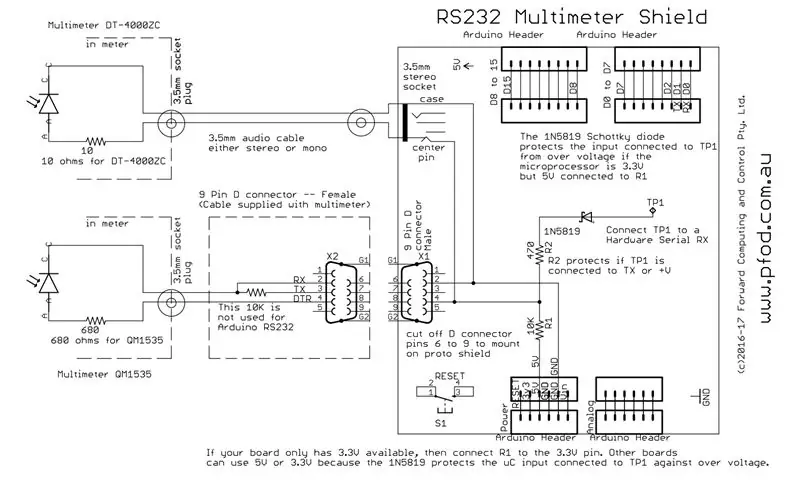


Kuna miingiliano miwili. Digitek DT-4000ZC mpya na Tekpower TP40000ZC mita huja na kebo ya USB. Wakati Digitek QM1538 ya zamani ilitolewa kebo ya kiunganishi ya RS232 9pin D. Mzunguko hapo juu (toleo la pdf) unaonyesha jinsi ya kuunganisha kontakt ya macho ya mita nyingi kuendesha pini ya Arduino RX. Kumbuka: Mzunguko huu umesasishwa ili kuongeza kinga nyingine ya ulinzi, R2, kwa mita za Digitek DT-4000ZC na Tekpower TP40000ZC. Kinga hii haikujumuishwa kwenye bodi ya kiunganishi cha 9pin D iliyoonyeshwa hapo juu.
Digitek DT-4000ZC na Tekpower TP40000ZC
Kwa Digitek DT-4000ZC na Tekpower TP40000ZC, unahitaji cable ya sauti ya 3.5mm kwa kiume, stereo au mono itafanya, na tundu la 3.5mm.
Digitek QM1538
Kwa Digitek QM1538 ya zamani, unahitaji tundu la 9pin D. Kiunganishi cha 9pin D kina pini za kukabiliana ambazo hazitaingia kwenye ngao ya mfano. Kata tu safu ya pini 4 ili uweze kuunganisha kontakt kwenye ubao, kwani mzunguko hutumia tu pini kwenye safu ya pili ya pini 5. Miguu inayoinuka ambayo imeinama ili kiunganishi kiwe gorofa na kontakt ilifungwa kwa ngao ya mfano ikitumia gundi 2 ya epoxy gundi ("Araldite") Mpangilio wa pini ya kontakt umeonyeshwa hapo juu ni kutoka kwa wavuti hii. Kinzani ya 10K inayokuja imewekwa ndani ya kiunganishi cha nyaya zilizotolewa za RS232 (iliyounganishwa kati ya pini 2 na 3) haihitajiki kwa mradi huu.
Kuunganisha ishara kwa pini ya Arduino RX
Mzunguko huu utafanya kazi kwa bodi zote mbili za 5V na 3.3V Arduino. Hapa tunatumia Mega2560 (5V) Arduino na kuweka mzunguko kwenye ngao ya mfano kama inavyoonyeshwa hapo juu.
Kiongozi wa kuruka hutumiwa kuunganisha TP1 kwenye ngao na Serial1 RX, pini D19, kwenye Mega2560.
Kumbuka juu ya Sura ya Programu: Hapo awali ngao hii iliambatanishwa na UNO inayotumia Programu ya Programu kwenye pini 10, 11. Walakini ilipounganishwa na Shield ya Bluetooth kwenye Serial saa 9600baud, zingine hupokea baiti zilipotea. Kuhamisha RS232 kwa muunganisho wa vifaa vya Hardware kulitatua suala hili. Kwa hivyo kwa onyesho la kuaminika la kijijini na ukataji miti, ikiwa unatumia ngao ya mawasiliano inayounganisha kupitia serial, unahitaji ubao ulio na safu mbili au zaidi za vifaa kama Mega2560. Njia zingine ni UNO na ngao ya Ehternet, bodi ya msingi ya ESP8266 (simama peke yake), bodi iliyo na Nishati ya chini ya Bluetooth kama Anduino 101 au bodi ambazo zinaunganisha kwenye mfumo mdogo wa mawasiliano kwa kutumia SPI kama vile RedBear BLE shield na Adafrut's Bluefruit SPI bodi. pfodDesignerV2 inasaidia bodi hizi zote na itazalisha nambari hiyo.
Hatua ya 4: Maktaba ya PfodVC820MultimeterParser
Tekpower TP4000ZC na mulimeter nyingine hazitumii kipimo kupitia RS232 kama maandishi ya ASCII, badala yake hutuma kaiti 14 zenye seti kulingana na sehemu gani za onyesho la LCD zilizoangaziwa. Usimbuaji wa ka 14 umeelezewa katika pdf hii. Maktaba ya pfodVC820MeterParser.zip huamua baiti hizi kuwa kamba za maandishi na kuelea. (VC820 inahusu moja ya mita inayotumia usimbuaji huu.) Pia angalia QtDMM ya programu ya kompyuta ya Windows, Mac na Linux inayoshughulikia milimeta anuwai.
Kuna mfano mdogo, MeterParserExample.ino, ya kutumia maktaba ya pfodVC820MeterParser. Unganisha mita kwa unganisho la serial 2400baud na kisha piga haveReading () kila kitanzi kusindika ka. haveReading () itarudi kweli wakati kuna kusoma mpya kamili. Basi unaweza kupiga getAsFloat () kupata thamani (iliyopunguzwa) kama kuelea au kupataAtStr () kupata usomaji na kuongeza kwa uchapishaji na ukataji miti. Kuna njia zingine zinazopatikana kufikia aina ya kipimo, GetTypeAsStr () na GetTypeAsUnicode (), na njia zingine za matumizi.
# pamoja na "pfodVC820MeterParser.h" pfodVC820MeterParser mita; // kuanzisha batili () {Serial.begin (74880); Serial1.anza (2400); mita.connect (& Serial1); } kusoma kwa kuelea; kitanzi batili () {if (meter.haveReading ()) {reading = meter.getAsFloat (); // tumia hii kwa mahesabu ya Arduino Serial.print ("Kusoma na vitengo:"); Printa ya serial (mita.getDigits ()); Printa ya serial (mita.getScalingAsStr ()); Printa ya serial (mita.getTypeAsStr ()); Serial.print (F ("= kama kuelea kuchapishwa (tarakimu 6):")); Serial.println (kusoma, 6); Serial.println ("Saa (sekunde) na Kusoma kama kamba ya kukata magogo"); Serial.print (((kuelea) millis ()) / 1000.0); Serial.print (", sec,"); Printa ya serial (mita.getAsStr ()); Serial.print (','); Serial.println (mita.getTypeAsStr ()); }}
Pamoja na mita iliyowekwa kwenye Deg C na kutumia uchunguzi wa thermocouple, mchoro wa mfano unatoa pato hili kwenye mfuatiliaji wa safu ya Arduino IDE
Kusoma na vitengo: 25.7C = kama kuelea kuchapishwa (nambari 6): 25.700000Muda (sec) na Kusoma kama kamba ya kuingia 2.40, sec, 25.7, C
Hatua ya 5: Sehemu ya 2 - Uonyeshaji wa mbali, magogo na kupanga viwanja
Sehemu hii ya mafunzo inashughulikia jinsi ya kuonyesha kwa mbali, kuingia na kupanga usomaji wa mita kwenye simu yako ya Android. pfodApp hutumiwa kushughulikia onyesho, ukataji miti na kupanga njama kwenye simu yako ya Android. Hakuna programu ya Android inahitajika. Maonyesho yote, ukataji miti na kupanga njama hudhibitiwa kabisa na mchoro wako wa Arduino. Programu ya bure ya pfodDesignerV2 hukuruhusu kubuni menyu na chati yako ya Android na kisha kukutengenezea mchoro wa Arduino.
pfodApp inasaidia aina kadhaa za unganisho, Ethernet, WiFi, Bluetooth V2 (classic), Bluetooth LE au SMS. Mafunzo haya hutumia Arduino 101 (Bluetooth Low Energy) kwa ukataji wa data na kupanga njama. Bodi zingine za Nishati ya chini ya Bluetooth pia zinasaidiwa. Mafunzo haya hutumia SMS kuungana na pfodApp. Unaweza kutumia pfodDesignerV2 kuongeza ukataji wa data na kuweka chati kwa mfano huo wa SMS. pfodDesignerV2 pia ina chaguzi za kutengeneza nambari ya Arduino kwa ngao ya Bluetooth V2 (classic) kuungana na pfodApp.
Kwa mfano huu tutatumia Iteadstudio Bluetooth Shield V2.2 inayounganisha na Arduino Mega2560 kupitia unganisho la serial la 9600baud. Kutumia programu ya bure ya pfodDesignerV2 tunaanzisha menyu rahisi ambayo ina lebo ya kuonyesha kusoma mita na kitufe kimoja kufungua chati. Ukurasa huu una idadi ya mafunzo ya pfodDesignerV2. Mara tu tutakapokuwa na mchoro wa kimsingi, tutarekebisha ili kuongeza kiboreshaji cha mita na kutuma usomaji wa mita na data ya ukataji wa miti na chati.
Kubuni Menyu
Katika sehemu hii tutabuni menyu ya Android / pfodApp ambayo itaonyesha usomaji wa mita na kitufe cha kufungua chati ya usomaji. Usomaji pia umehifadhiwa kwenye faili kwenye rununu ya Android
Hatua ya 6: Kuongeza Lebo
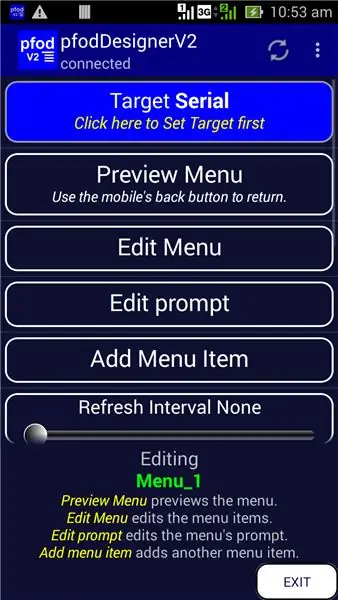
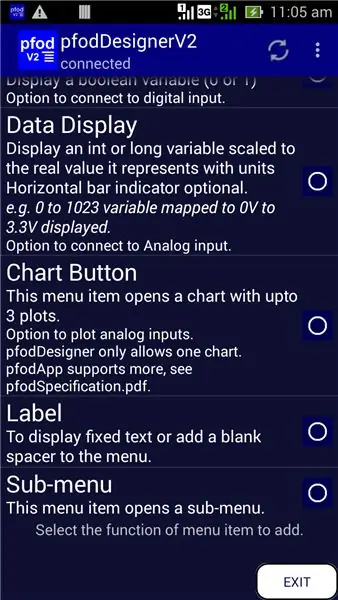
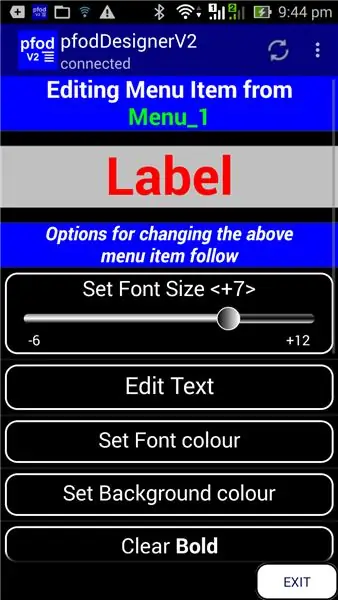
Sakinisha pfodDesignerV2 ya bure na uanze orodha mpya.
Lengo la msingi ni Serial katika 9600baud ambayo ndiyo mahitaji ya Iteadstudio Bluetooth Shield V2.2. Ikiwa unaunganisha kwa kutumia kifaa cha Nishati ya Chini ya Bluetooth au Wifi au SMS kisha bonyeza Target kubadilisha uteuzi.
Ili kuongeza lebo kuonyesha usomaji wa mita, bonyeza kitufe cha Ongeza Menyu na uchague tembeza chini kuchagua Lebo.
Chagua saizi inayofaa ya rangi na rangi. Acha Nakala kama Lebo kwani tutarekebisha nambari iliyozalishwa kuchukua nafasi ya hii na kipimo cha mita baadaye. Hapa tumeweka saizi ya font hadi +7, rangi ya fonti kuwa Nyekundu na asili ya Fedha.
Rudi kwenye skrini ya Menyu ya Kubadilisha_1 na uweke Kipindi cha Kuonyesha upya sekunde 1. Itafanya pfodApp kuomba tena menyu kuhusu mara moja kwa sekunde ili kuonyesha usomaji wa hivi karibuni kwenye Lebo.
Hatua ya 7: Kuongeza Kitufe cha Chati
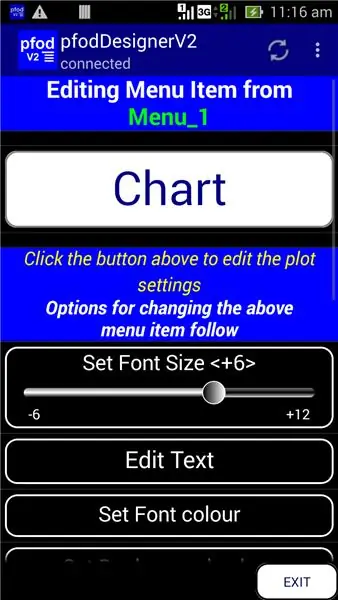
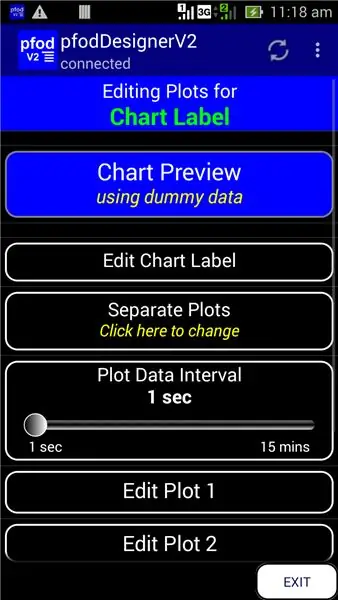
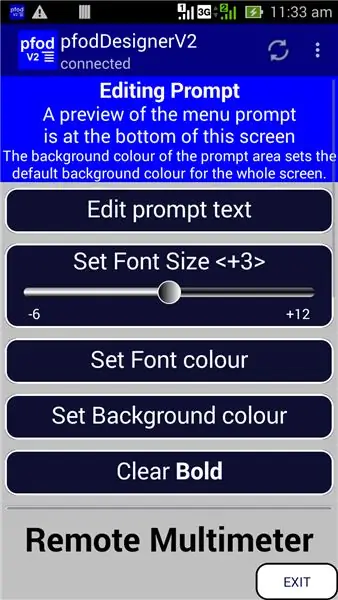
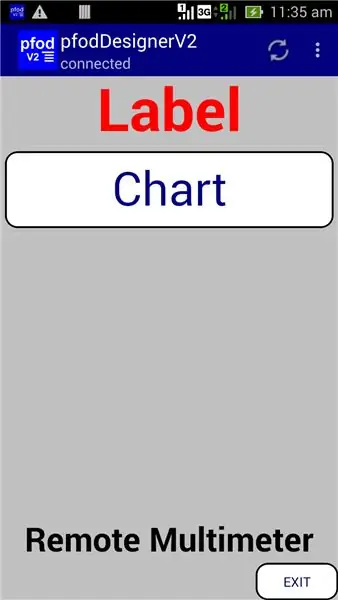
Bonyeza kwenye Ongeza Bidhaa ya Menyu tena ili kuongeza Kitufe cha Chati.
Hariri maandishi ya Kitufe cha Chati kuwa kitu kinachofaa, k.m. tu "Chati" na uchague saizi ya rangi na rangi.
Kisha bonyeza kitufe cha "Chati" kufungua skrini ya kuhariri njama. Kutakuwa na njama moja tu kwa hivyo bonyeza kitufe cha Hariri Plot 2 na Hariri Plot 3 na utembeze chini na bonyeza Ficha Plot kwa kila mmoja wao.
Hariri lebo ya chati kuwa kitu kinachofaa, k.m. "Multimeter". Hakuna haja ya kubadilisha mipangilio mingine ya njama kwani tutakuwa tukibadilisha mchoro ili kutuma lebo tofauti ya mhimili wa y kulingana na mipangilio ya multimeter.
Mwishowe rudi kwenye Menyu ya Kubadilisha_1 na Hariri Haraka, hii inaweka maandishi chini ya menyu na rangi ya asili ya menyu. Hapa tumeweka haraka kwa "Multimeter ya mbali" na saizi ya font +3 na rangi ya asili ya Fedha.
Sasa unaweza kurudi kwenye Menyu ya kuhariri_1 na ubonyeze Menyu ya hakikisho kukagua muundo wa menyu.
Ikiwa hupendi muundo unaweza kuubadilisha kabla ya kuunda nambari. Ikiwa unataka kuweka nafasi kwenye Lebo kutoka kwenye kitufe unaweza kuongeza lebo zingine tupu kama ilivyoelezewa hapa. Kuongeza Chati na Takwimu za Uwekaji wa Magari juu ya Jinsi ya Kuonyesha / Takwimu za Arduino kwenye Android ni mafunzo mengine kwenye pfodDesignerV2 / pfodApp kuweka orodha na chati.
Hatua ya 8: Kuzalisha Mchoro wa Arduino
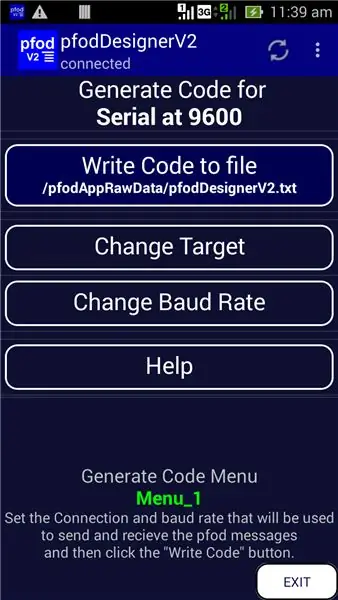
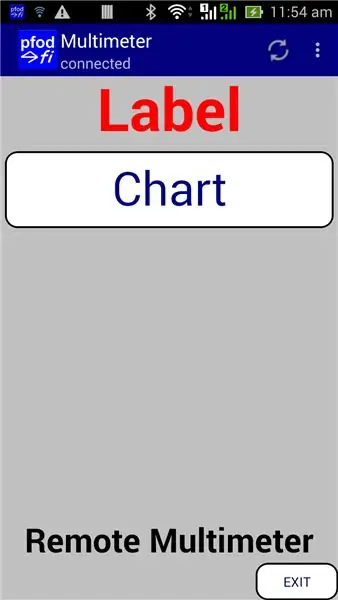
Ili kutengeneza nambari ya Arduino ambayo itaonyesha menyu hii katika pfodApp, rudi kwenye skrini ya Menyu ya Kubadilisha_1 na utembeze chini na bonyeza kitufe cha Tengeneza Msimbo.
Bonyeza kitufe cha "Andika Nambari ya kufungua" ili kutoa mchoro wa Arduino kwenye faili ya /pfodAppRawData/pfodDesignerV2.txt kwenye simu yako. Kisha toka pfodDesignerV2. Hamisha faili ya pfodDesignerV2.txt kwenye PC yako ukitumia muunganisho wa USB au programu ya kuhamisha faili, kama pro wifi ya kuhamisha faili. Nakala ya mchoro uliotengenezwa uko hapa, pfodDesignerV2_meter.txt
Pakia mchoro kwenye Arduino IDE yako na upange bodi yako ya Uno (au Mega). Kisha ongeza Iteadstudio Bluetooth Shield V2.2. Sakinisha pfodApp kwenye simu yako ya Android na uunda muunganisho mpya wa Bluetooth uliopewa jina, kwa mfano, Multimeter. Tazama pfodAppForAndroidGettingStarted.pdf jinsi ya kuunda unganisho mpya. Halafu unapotumia pfodApp kufungua unganisho la Multimeter utaona menyu yako iliyoundwa.
Kufungua Chati hakuonyeshi chochote cha kupendeza kwa sababu hatujaongeza kwenye vifaa / programu ya multimeter.
Hatua ya 9: Kuongeza Multimeter
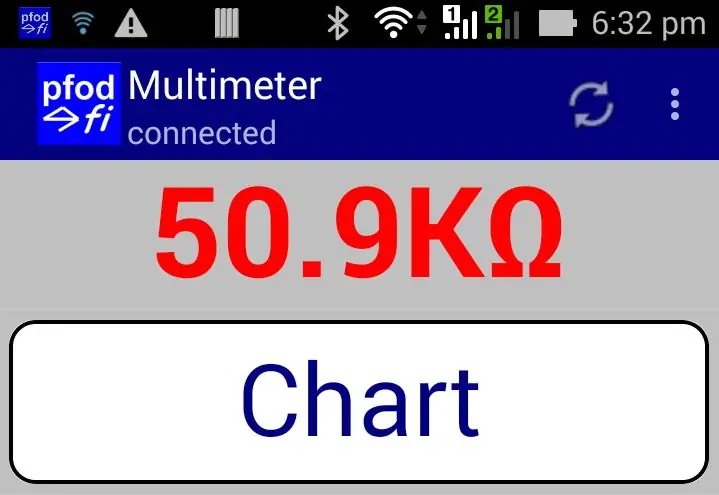
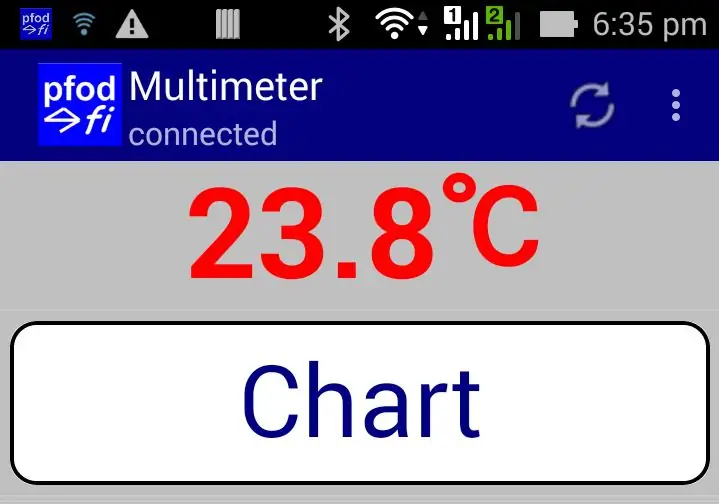
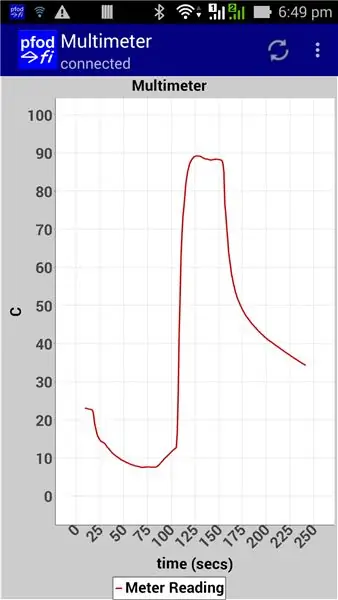
Tutarekebisha mchoro uliozalishwa ili kuongeza kichocheo cha multimeter na kutuma data yake kwa simu yako ya Android. Mchoro kamili uliobadilishwa uko hapa, pfod_meter.ino
Marekebisho haya yanaongeza kitambulisho cha multimeter na kipima muda cha 5sec. Ikiwa hakuna usomaji mpya halali kwa wakati huo basi mchoro utaacha kutuma data na kusasisha onyesho la Android / pfodApp kuwa "- - -". Kama uteuzi wa mwongozo wa mita unabadilishwa lebo za chati zinasasishwa, lakini unahitaji kutoka kwenye chati na uchague tena ili uone lebo mpya. Kwa upande mwingine, usomaji wa mita unasasishwa kiatomati kila sekunde. Mwishowe pfodApp hushughulikia Unicode kwa chaguo-msingi kwa hivyo wakati wa kuonyesha kusoma mita njia GetTypeAsUnicode () hutumiwa kurudisha Unicode kwa ohms, Ω, na degsC, ℃ kwa onyesho la mita.
Kitufe cha chati kinaonyesha chati inayosasisha usomaji: -
Data ya chati, katika muundo wa CSV, pia imehifadhiwa kwenye faili kwa simu yako ya Android chini ya /pfodAppRawData/Mulitmeter.txt kwa uhamisho wa baadaye kwenye kompyuta yako na uingize kwa lahajedwali kwa mahesabu zaidi na chati.
Hatua ya 10: Marekebisho ya Mchoro kwa undani
- Pakua maktaba ya pfodVC820MeterParser.zip kisha ufungue Arduino IDE na ubonyeze kwenye Mchoro → Jumuisha Maktaba → Ongeza.zip ili kuongeza maktaba hii kwa IDE yako.
- Ongeza maktaba ya pfodVC820MeterParser kwenye mchoro. Bonyeza kwenye Mchoro → Jumuisha Maktaba → pfodVC820MeterParser. Hii itaongeza taarifa zilizo pamoja juu ya mchoro.
- Hariri pfodParser_codeKitabu kilichotengenezwa ("V1"); kwa pfodParser_codeGarishi iliyotengenezwa (""); Hii inalemaza akiba ya menyu katika pfodApp kwa hivyo mabadiliko ya menyu yako yataonyeshwa. Unaweza kurudi kwa "V3" wakati umemaliza mabadiliko yote ili kuwezesha tena kuweka akiba ya menyu.
- Ongeza mistari hii kuunda vitu vya serial ya programu na multimeter. pfodVC820MitaParser mita;
- Mwisho wa usanidi () ongeza Serial1.begin (2400); mita.connect (& Serial1);
- Juu ya kitanzi () ongeza saini ndefu halaliReadingTimer = 0; const unsigned muda mrefu VALID_READINGS_TIMEOUT = 5000; // 5secs bool haveValidReadings = kweli; // imewekwa kuwa kweli wakati usomaji halali int kipimoType = mita. NO_READING; na juu ya kitanzi () ongeza ikiwa (mita.haveReading ()) {if (meter.isValid ()) {validReadingTimer = millis (); haveValidReadings = kweli; } int newType = mita.getType (); ikiwa (kipimoType! parser.println (mita.getTypeAsStr ()); } kipimoType = newType; } ikiwa ((millis () - validReadingTimer)> VALID_READINGS_TIMEOUT) {haveValidReadings = false; // hakuna usomaji mpya halali katika sekunde 5 zilizopita}
- Zaidi chini kwa kitanzi kuchukua nafasi ya mchoraji.print (F ("{= Multimeter | muda (sekunde) | Plot_1 ~~~ ||}")); na mchapishaji.print (F ("{= Multimeter | muda (sekunde) | Kusoma kwa mita ~~~")); mchapishaji.print (mita.getTypeAsStr ()); mchapishaji.print (F ("||}"));
- Chini ya kitanzi () badala sendData (); na ikiwa (haveValidReadings) {sendData (); }
- Katika sendData () kuchukua nafasi ya parser.print (','); mchapishaji.print (((kuelea) (plot_1_var-plot_1_varMin)) * plot_1_scaling + plot_1_varDisplayMin); na mchapishaji. '(', '); mchapishaji.print (mita.getAsStr);
- Katika sendMainMenu () kuchukua nafasi ya parser.print (F ("~ Label")); na msambazaji.print ('~'); ikiwa (haveValidReadings) {parser.print (meter.getDigits ()); mchapishaji.print (mita.getScalingAsStr ()); mchapishaji.print (meter.getTypeAsUnicode ()); } mwingine {parser.print (F ("- - -")); }
- Katika sendMainMenuUpdate () ongeza parser.print (F ("|! A")); parser.print ('~'); ikiwa (haveValidReadings) {parser.print (meter.getDigits ()); mchapishaji.print (mita.getScalingAsStr ()); mchapishaji.print (meter.getTypeAsUnicode ()); } mwingine {parser.print (F ("- - -")); } Kusasisha usomaji wakati wa kutumia kificho cha menyu.
Hitimisho
Mafunzo haya yameonyesha jinsi ya kuunganisha multimeter isiyo na gharama kwa Arduino Mega2560 kupitia RS232. Bodi zingine nyingi pia zinasaidiwa. PfodVC820MeterParserlibrary hupitisha data ya multimeter katika kuelea kwa mahesabu ya Arduino na kamba za kuonyesha na kukata magogo. pfodDesignerV2 ilitumika kutengeneza mchoro wa kimsingi kuonyesha usomaji wa multimeter na kuonyesha njama ya maadili katika rununu ya Android inayotumia pfodApp. Hakuna programu ya Android inahitajika. Kwa mchoro huu wa msingi utunzaji wa multimeter uliongezwa na mchoro wa mwisho unaonyesha usomaji wa sasa wa multimeter kwenye simu yako ya Android na vile vile kupanga usomaji na kuiweka kwenye faili kwenye simu yako kwa matumizi ya baadaye.
Ilipendekeza:
Pingo: Mzinduzi wa Kugundua Mwendo na Usahihi wa Juu Ping Pong Ball: Hatua 8

Pingo: Mzinduzi wa Kugundua Mwendo na Usahihi wa Juu Ping Pong Ball: Kevin Nitiema, Esteban Poveda, Anthony Mattacchione, Raphael Kay
Jinsi ya Kutumia Multimeter katika Kitamil - Mwongozo wa Kompyuta - Multimeter kwa Kompyuta: Hatua 8

Jinsi ya Kutumia Multimeter katika Kitamil | Mwongozo wa Kompyuta | Multimeter kwa Kompyuta: Halo Marafiki, Katika mafunzo haya, nimeelezea jinsi ya kutumia multimeter katika kila aina ya nyaya za elektroniki katika hatua 7 tofauti kama vile Resi
Uchunguzi wa Pin ya Multimeter ya Multimeter: Hatua 10 (na Picha)

Probe ya Pin ya Multimeter: Probe ya Pin kama ilivyochapishwa katika eTextile Swatchbook 2017 Probe ina pini ya kufanya mawasiliano ya muda mfupi lakini thabiti na vifaa vya nguo bila kuumiza
Kutumia Bodi ya Sensor ya Sanaa tata kudhibiti data safi juu ya WiFi: Hatua 4 (na Picha)

Kutumia Bodi ya Sensor ya Sanaa tata Kudhibiti Takwimu Safi Zaidi ya WiFi: Je! Umewahi kutaka kujaribu majaribio ya kudhibiti ishara? Fanya vitu kusonga na wimbi la mkono wako? Dhibiti muziki kwa kupotosha mkono wako? Agizo hili litaonyesha jinsi! Bodi ya Sensor ya Sanaa tata (complexarts.net) ni kipashio chenye uwezo mkubwa
Mdhibiti wa Joto la Usahihi wa Juu: Hatua 6 (na Picha)

Mdhibiti wa Joto la usahihi wa hali ya juu: Katika sayansi na ulimwengu wa uhandisi kuweka wimbo wa joto aka (mwendo wa atomi katika thermodynamics) ni moja ya vigezo vya kimsingi vya mwili ambavyo mtu anapaswa kuzingatia karibu kila mahali, kuanzia biolojia ya seli hadi roketi ya mafuta kali
